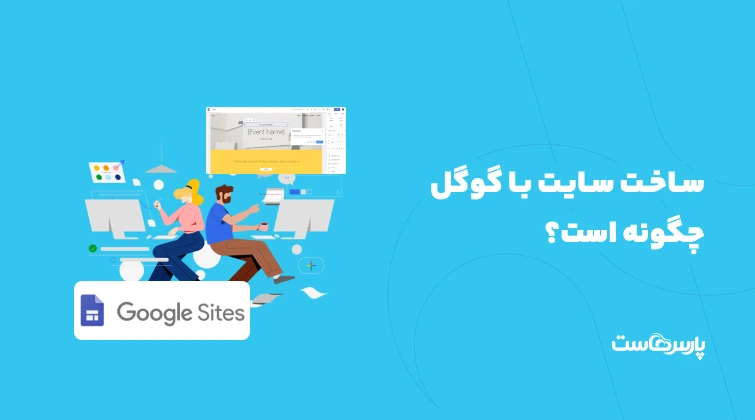
ساخت سایت با گوگل؛ طراحی سایت در گوگل چگونه است؟
سایت ساز گوگل یک ابزار رایگان و ساده از سوی گوگل است که با استفاده از آن میتوانید بدون نیاز به دانش برنامهنویسی، وبسایت طراحی کنید. در دنیای دیجیتال امروز، ساخت یک وبسایت حرفهای دیگر کاری پیچیده و پرهزینه نیست. گوگل با معرفی Google Sites، امکان ساخت سایت را برای همه فراهم کردهاست. اما Google […]
ساخت سایت با گوگل؛ طراحی سایت در گوگل چگونه است؟
سایت ساز گوگل یک ابزار رایگان و ساده از سوی گوگل است که با استفاده از آن میتوانید بدون نیاز به دانش برنامهنویسی، وبسایت طراحی کنید. در دنیای دیجیتال امروز، ساخت یک وبسایت حرفهای دیگر کاری پیچیده و پرهزینه نیست. گوگل با معرفی Google Sites، امکان ساخت سایت را برای همه فراهم کردهاست.
اما Google Sites فقط یک ابزار ساده نیست؛ این پلتفرم قابلیتهایی دارد که بهراحتی با سایر سرویسهای گوگل ادغام میشود و ساخت سایت را به تجربهای کاربرپسند تبدیل میکند. اگر میخواهید بدانید ساخت سایت با گوگل چگونه است، چه مزایا و معایبی دارد و چقدر هزینه دارد، در ادامه همه چیز را بهزبان ساده و دقیق برایتان توضیح دادهایم. با این مقاله از پارس هاست همراه باشید تا صفر تا صد طراحی سایت در گوگل را با هم بررسی کنیم. در ویدئو زیر توضیحات مفید و کوتاهی درباره سایت ساز گوگل مشاهده میکنید:
گوگل سایت Google Sites چیست؟
گوگل سایتس ابزاری رایگان و بدون نیاز به کدنویسی از سوی گوگل است که به شما امکان میدهد وبسایتهای حرفهای و واکنشگرا (responsive) بسازید. این پلتفرم برای تمامی کاربران دارای حساب گوگل یا جیمیل قابل دسترسی است. بهعلاوه، کار با آن بسیار ساده و شبیه به استفاده از یک واژهپرداز مانند گوگل داکس است. ساخت، میزبانی و نگهداری وبسایت در گوگل سایتس کاملا رایگان است و نیازی به پرداخت هزینه هاستینگ ندارد. وبسایتهای طراحیشده بهصورت خودکار برای نمایش بهینه در دسکتاپ، تبلت و موبایل تنظیم میشوند.
ساخت سایت با گوگل سایت برای اهدافی مانند راهاندازی وبسایت ساده کوچک، ایجاد نمونهکار و وبلاگهای شخصی مناسب است. این ابزار بهراحتی با سایر برنامههای گوگل مانند گوگل درایو، گوگل کلندر، فرمهای گوگل و یوتیوب ادغام میشود. شما میتوانید بهصورت همزمان با دیگران روی وبسایت خود همکاری و دسترسیها را مدیریت کنید.
همچنین میتوانید با خرید دامنه دلخواه، آن را به وبسایت ساختهشده در گوگل سایتس متصل کنید و سایت خود را با یک آدرس اختصاصی و حرفهای منتشر کنید. نکته قابل توجه اینکه گوگل سایتس جدید هیچ فضای ذخیرهسازی از گوگل درایو یا Google Workspace شما را اشغال نمیکند.
مزایا و معایب ساخت سایت با Google Sites
در حالی که ساخت سایت با گوگل با امکانات رایگان، رابط کاربری ساده و یکپارچگی کامل با سرویسهای گوگل، برای بسیاری از افراد گزینهای وسوسهانگیز بهنظر میرسد، اما محدودیتهایی هم دارد که ممکن است در بلندمدت شما را بهچالش بکشد.
در ادامه به بررسی جدول مزایا و معایب استفاده از Google Sites برای ساخت سایت میپردازیم تا بتوانید تصمیمی آگاهانهتر بگیرید و متوجه شوید که آیا ایجاد سایت بهکمک گوگل برای نیازهای شما مناسب است یا نه.
| مزایای ساخت سایت با گوگل سایت | معایب ساخت سایت با گوگل سایت |
| رایگان و بدون هزینه میزبانی | قابلیتهای محدود برای تجارت الکترونیک گسترده |
| عدم نیاز به کدنویسی | دسترسی محدود به کد |
| واکنشگرا و سازگار با دستگاهها | ویرایش در حالت دسکتاپ |
| همکاری بلادرنگ | نیاز به حساب گوگل |
| ادغام آسان با اکوسیستم گوگل | آدرس URL پیشفرض طولانی |
| امکان اتصال دامنه سفارشی | گزینههای سفارشیسازی محدود |
| پشتیبانی از قابلیتهای SEO پایه | عدم پشتیبانی از قابلیتهای حرفهای SEO |
| بهروزرسانیهای منظم | نیاز به مدیریت مجوزهای فایلهای درایو |
مزایای طراحی سایت با گوگل سایت
ایجاد سایت با Google Sites دارای مزایای زیر است:
١. رایگان و بدون هزینه میزبانی
با استفاده از سایت ساز رایگان گوگل میتوانید فقط با داشتن یک حساب گوگل یا جیمیل، وبسایت خود را ایجاد، میزبانی و مدیریت کنید. گوگل سایتس جدید حتی فضای ذخیرهسازی از گوگل درایو یا Google Workspace شما را اشغال نمیکند.
٢. عدم نیاز به کدنویسی
برای کار با گوگل سایتس نیازی به دانش HTML یا CSS ندارید؛ ویرایش و افزودن محتوا در آن بسیار آسان است و شبیه به استفاده از یک واژهپرداز مانند گوگل داکس عمل میکند.
٣. واکنشگرا (Responsive) و سازگار با دستگاهها
وبسایتهای ساختهشده بهطور هوشمند برای نمایش بهینه در تمامی دستگاهها از جمله دسکتاپ، تبلت و موبایل بهینهسازی میشوند. شما میتوانید قبل از انتشار، وبسایت خود را در نماهای مختلف (دسکتاپ، تبلت، موبایل) پیش نمایش کنید.
۴. همکاری بلادرنگ (Real-time collaboration)
میتوانید وظایف ویرایش را با سایر کاربران گوگل بهاشتراک بگذارید و بهصورت همزمان روی وبسایت همکاری کنید.
ساخت سایت با گوگل سایت برای اهدافی مانند راهاندازی وبسایت ساده کوچک، ایجاد نمونهکار و وبلاگهای شخصی مناسب است.
۵. ادغام آسان با اکوسیستم گوگل
بهراحتی میتوانید محتوای برنامههای گوگل مانند گوگل درایو، گوگل کلندر، فرمهای گوگل، یوتیوب، اسلایدز و داکس را در وبسایت خود جایگذاری کنید.
۶. قالبهای آماده
گوگل سایتس گالری متنوعی از قالبهای از پیش طراحیشده را ارائه میدهد که میتوانید برای شروع سریع از آنها استفاده کنید. این قالبها قابل سفارشیسازی کامل هستند.
٧. امکان اتصال دامنه سفارشی
میتوانید نام دامنه شخصی خود (مانند yoursite.com) را به وبسایت گوگل سایتس خود متصل کنید.
٨. پشتیبانی از قابلیتهای SEO پایه
از عنوان سایت، عنوان صفحه، تگهای عنوان و تگهای Alt تصاویر پشتیبانی میکند. همچنین میتوانید آن را به گوگل آنالیتیکس و گوگل سرچ کنسول متصل کنید تا عملکرد وبسایت خود را رصد کنید.
٩. بهروزرسانیهای منظم
گوگل سایتس یک ابزار فعال است که بهطور منظم بهروزرسانیها و رفع اشکالات را دریافت میکند.
معایب ساخت سایت با گوگل سایت
معایب راهاندازی وبسایت با Google Sites بهشرح زیر است:
١. قابلیتهای محدود برای تجارت الکترونیک گسترده
برای ساخت سایت فروشگاهی در گوگل، Google Sites مناسب نیست. این پلتفرم با زبانهای مبتنی بر پایگاه داده مانند PHP کار نمیکند و فاقد ویژگیهایی مانند ورود/ثبتنام اعضا است. با این حال، میتوانید دکمههای پرداخت یا فروشگاههای ساده را از طریق ادغام با پلتفرمهای خارجی مانند Stripe یا Ecwid اضافه کنید.
٢. دسترسی محدود به کد
نمیتوانید به صورت آزاد به کد HTML، CSS یا JavaScript وبسایت دسترسی داشته باشید؛ کدهای سفارشی و ابزارکها به بلوکهای جاسازی شده ثابت محدود میشوند. این بدان معناست که امکان اضافه کردن عناصر چسبنده، شناور یا پاپآپ پیشرفته وجود ندارد، مگر اینکه آنها نوار پیمایش یا نوار اطلاعیه باشند.
٣. ویرایش در حالت دسکتاپ
ویرایش یک سایت گوگل فقط در رایانه رومیزی یا دستگاه موبایل در حالت دسکتاپ امکانپذیر است.
۴. نیاز به حساب گوگل
برای ایجاد، ویرایش یا مالکیت یک سایت، داشتن یک حساب گوگل الزامی است. سایتهای خصوصی فقط با آدرسهای ایمیل کاربران گوگل قابل اشتراکگذاری هستند.
۵. آدرس URL پیشفرض طولانی
اگر از دامنه سفارشی استفاده نکنید، آدرس وبسایت شما بهصورت sites.google.com/view/yourpreferredname خواهد بود که ممکن است طولانی و کمتر حرفهای به نظر برسد.
۶. گزینههای سفارشیسازی محدود (نسبت به CMSهای پیشرفته)
با وجود انعطافپذیری، تعداد گزینههای قابل تنظیم در گوگل سایتس در مقایسه با سیستمهای مدیریت محتوای کامل(CMS) مانند وردپرس، محدودتر است.
٧. عدم پشتیبانی از قابلیتهای حرفهای SEO
گوگل سایت Google Sites ابزارهای سئو محدودی دارد؛ مثل امکان تنظیم تایتل و متادیسکریپشن. اما در طراحی سایت با گوگل، خبری از تنظیم URL، نقشه سایت یا نشانهگذاری ساختاری نیست. همین موضوع باعث میشود احتمال نمایش در نتایجی مثل فیچر اسنیپت کاهش یابد. همچنین بهینهسازی سرعت (مثل کشینگ یا CDN) هم پشتیبانی نمیشود؛ در نتیجه، در رقابت با سایتهای حرفهای، رتبهگیری ضعیفتری خواهد داشت.
٨. نیاز به مدیریت مجوزهای فایلهای درایو
اگر محتوایی مانند ویدئو یا اسناد را از گوگل درایو در سایت خود جاسازی میکنید، باید اطمینان حاصل کنید که مجوزهای اشتراکگذاری مناسبی دارند تا برای بازدیدکنندگان قابل مشاهده باشند.
در مجموع، ساخت سایت با گوگل سایت انتخابی مناسب برای افرادی است که بهدنبال یک راکار ساده، سریع و رایگان برای ایجاد وبسایتهای ساده، شخصی، نمونه کار یا داخلی هستند.
آیا ایجاد سایت با گوگل رایگان است؟
بله، ساخت سایت با Google Sites کاملا رایگان است. تنها چیزی که نیاز دارید، یک حساب گوگل یا جیمیل است تا بتوانید سایت خود را بدون پرداخت هیچ هزینهای ایجاد، منتشر و مدیریت کنید. گوگل سایتس یکی از سرویسهای رایگان گوگل است و برای استفاده از آن نیازی به پرداخت هزینه میزبانی نیست.
تنها هزینهای که ممکن است داشته باشید، مربوط به خرید یک دامنه سفارشی است. در حالت پیشفرض، سایت شما با آدرسی مثل sites.google.com/view/yourname منتشر میشود. اما اگر بخواهید آدرس اختصاصیتری مثل www.yourbusiness.com داشته باشید، باید دامنه موردنظرتان را از یک شرکت ثبت دامنه خریداری کنید. هزینه دامنه اغلب حدود ۱۵ دلار در سال است.
میتوانیم بگوییم سایت ساز گوگل مانند یک بوم سفید است که به رایگان در اختیار شما قرار میگیرد تا وبسایتتان را روی آن بسازید. فقط اگر بخواهید این اثر را با آدرس منحصربهفرد در معرض دید قرار دهید، لازم است هزینه دامنه را پرداخت کنید.
آموزش ساخت وبسایت در گوگل
ساخت سایت در گوگل سایتس شامل چندین مرحله آسان است که نیازی به دانش کدنویسی ندارد و میتوانید یک وبسایت کاملا واکنشگرا را بهصورت رایگان ایجاد کنید. در ادامه، مراحل طراحی و ابزارهای ساخت سایت با گوگل را به تفصیل بررسی میکنیم.
۱. دسترسی به گوگل سایتس:
- شما برای ایجاد یک گوگل سایتس نیاز به یک حساب گوگل (Google account) دارید. این حساب میتواند یک حساب جیمیل رایگان یا یک حساب Google Workspace باشد.
- برای دسترسی به گوگل سایتس، میتوانید sites.google.com را در مرورگر خود تایپ کنید.
- راه دیگر این است که از طریق لانچر برنامههای گوگل (Google Apps launcher) (مربع ۹ نقطه) در هر برنامه گوگل (مانند جیمیل) به Google Drive بروید. درGoogle Drive، میتوانید روی New راستکلیک کرده، سپس More و در نهایت “Google Sites” را انتخاب کنید.
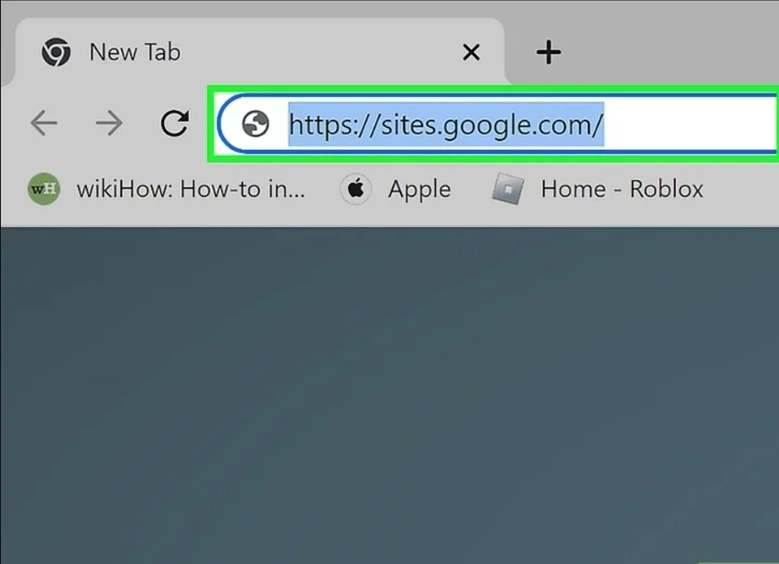
۲. انتخاب نقطه شروع (قالب یا سایت خالی):
- پس از ورود به گوگل سایتس، میتوانید یک سایت خالی (blank site) را برای شروع از صفر انتخاب کنید.
- راه دیگر این است که از گالری قالبها (Template gallery) استفاده کنید. قالبها میتوانند به شما در صرفهجویی در زمان و برنامهریزی کمک کنند، زیرا دارای ساختار، تصاویر و متنهای از پیش طراحی شده هستند که میتوانید آنها را جایگزین کنید.
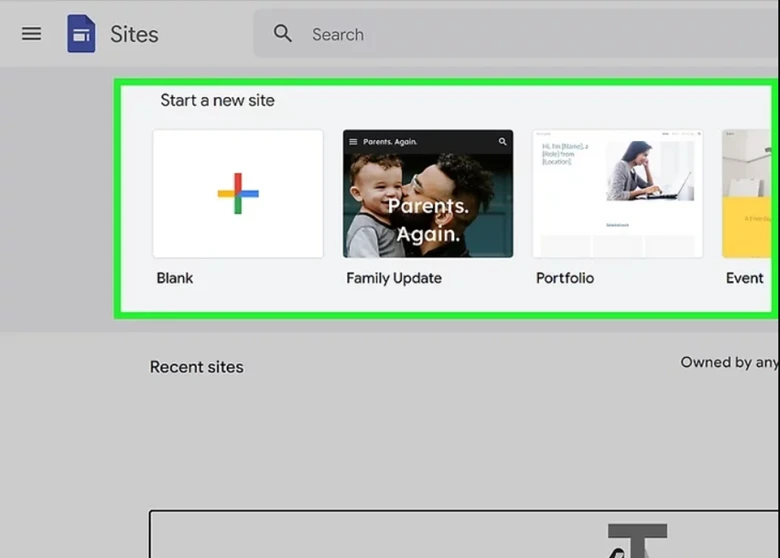
۳. نامگذاری وبسایت:
- در این مرحله از ساخت سایت با گوگل، برای سایت خود یک نام (Name) تعیین کنید. این نام هم به عنوان نام فایل سایت شما در Google Drive ظاهر میشود و هم در بالای سمت چپ ویرایشگر نمایش داده میشود.
- همچنین میتوانید یک عنوان (Title) برای وبسایت خود ایجاد کنید که در هدر وبسایت و نوار عنوان مرورگر بازدیدکنندگان نمایش داده میشود. عنوان سایت در نتایج جستجوی گوگل نیز نمایش داده میشود.
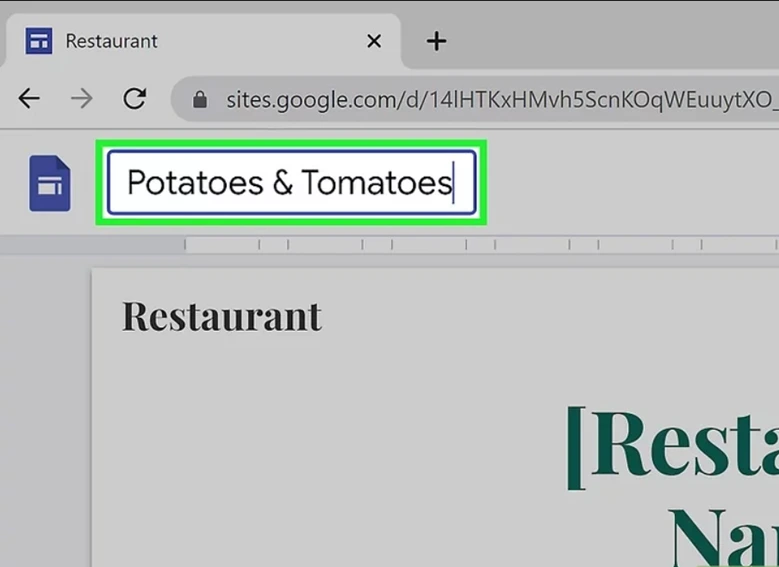
۴. انتخاب و سفارشیسازی تم(Theme):
- در سمت راست ویرایشگر، به تب Theme بروید.
- گوگل سایتس چندین تم داخلی را ارائه میدهد. میتوانید رنگها، فونتها و سبکهای قلم را در هر تم سفارشی کنید.
- شما میتوانید رنگهای سفارشی را با استفاده از کد Hex وارد کنید یا از پالت رنگ انتخاب کنید.
- میتوانید تم سایت خود را در هر زمانی تغییر دهید.

۵. افزودن و مدیریت صفحات (Pages) و ناوبری (Navigation):
- به تب Pages در سمت راست ویرایشگر بروید.
- برای افزودن یک صفحه جدید، روی نماد + در پایین صفحه کلیک کرده وNew page را انتخاب کنید. سپس نام صفحه را وارد کنید.
- میتوانید صفحات فرعی (Subpages) ایجاد کنید. این کار با کشیدن یک صفحه روی صفحه دیگر انجام میشود. همچنین میتوانید با کلیک بر روی سه نقطه کنار نام صفحه و انتخاب Add subpage، صفحه را ایجاد کنید.
- برای مرتبسازی صفحات در منوی ناوبری، میتوانید آنها را بکشید و رها کنید.
- میتوانید تنظیمات ناوبری (مانند بالا یا کنار بودن منو) و رنگ آن را از طریق نماد چرخ دنده Settings تغییر دهید.
۶. افزودن محتوا و عناصر (Content and Elements):
- به تب Insert در سمت راست ویرایشگر بروید. این تب جایی است که بیشتر وقت خود را برای افزودن محتوا و طراحی سایت با گوگل صرف خواهید کرد.
- کادرهای متنی (Text boxes): میتوانید متن را اضافه کرده و ویرایش کنید. میتوانید اندازه متن، فونت، رنگ، تراز و سایر قالببندیها را تغییر دهید.
- تصاویر (Images): میتوانید تصاویر را آپلود یا از Google Drive/Photos انتخاب کنید. تصاویر قابل تغییر اندازه، برش و جابجایی هستند.
- جاسازی محتوا (Embeds): میتوانید کد HTML، CSS یا JavaScript سفارشی را از طریق بلوکهای جاسازی شده اضافه کنید.
- ادغام با برنامههای گوگل: به راحتی میتوانید محتوا را ازGoogle Drive، Google Calendar، Google Forms، YouTube، Google Slides و Google Docs جاسازی کنید.
نکته: اگر فایلها را از Google Drive جاسازی میکنید، باید مطمئن شوید که مجوزهای اشتراکگذاری (sharing permissions) مناسبی دارند تا برای بازدیدکنندگان قابل مشاهده باشند.
- بلوکهای محتوا (Content Blocks): اینها طرحبندیهای از پیش فرمت شدهای هستند که شامل ترکیبی از تصاویر و متن میشوند و به سرعت به شما در سازماندهی محتوا کمک میکنند.
- تقسیمکننده (Divider) و فاصلهدهنده (Spacer) : میتوانید خطوط جداکننده افقی یا فضاهای نامرئی را برای بهبود خوانایی و طرحبندی اضافه کنید.
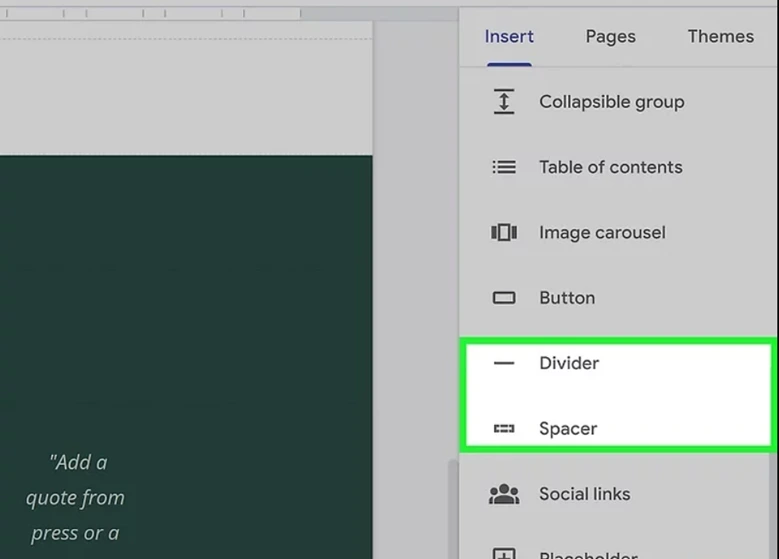
- دکمهها (Buttons): میتوانید دکمههایی برای لینک دادن به صفحات داخلی سایت یا لینکهای خارجی (مانند یک صفحه رزرو یا شبکههای اجتماعی) اضافه کنید.
- چرخ فلک تصاویر (Image Carousel) : میتوانید چندین تصویر را به صورت اسلایدشو نمایش دهید.
- لینکهای اجتماعی (Social Links): میتوانید لینکهایی به پروفایلهای شبکههای اجتماعی خود در فوتر سایت اضافه کنید.
- گروه تاشو (Collapsible Group): برای محتوای پاسخ به سوالات متداول (FAQ) مفید است که با کلیک باز و بسته میشود.
- فهرست مطالب (Table of Contents): برای صفحات طولانی، فهرستی ایجاد میکند که به بخشهای دارای عنوان (Heading) لینک میشود.
۷. تنظیم اجزای بصری و طرحبندی:
- با سایت ساز گوگل میتوانید در هر بخش از طرحبندی را بکشید و رها کنید تا مکان آن را در صفحه تغییر دهید.
- برای تغییر پسزمینه یک بخش، روی نماد پالت در سمت چپ آن کلیک کنید. میتوانید رنگ یا تصویر پسزمینه را انتخاب کنید.
- گوگل سایتس به طور واکنشگرا است؛ به این معنی که بهطور هوشمند برای نمایش بهینه در تمامی دستگاهها (دسکتاپ، تبلت، موبایل) بهینهسازی میشود.
۸. همکاری با دیگران:
- میتوانید ویرایش سایت خود را با سایر کاربران گوگل به اشتراک بگذارید. این قابلیت مانند اشتراکگذاری اسناد در Google Drive عمل میکند و میتوانید دسترسیهای مختلف (مانند ویرایشگر یا بیننده منتشر شده) را تعیین کنید.
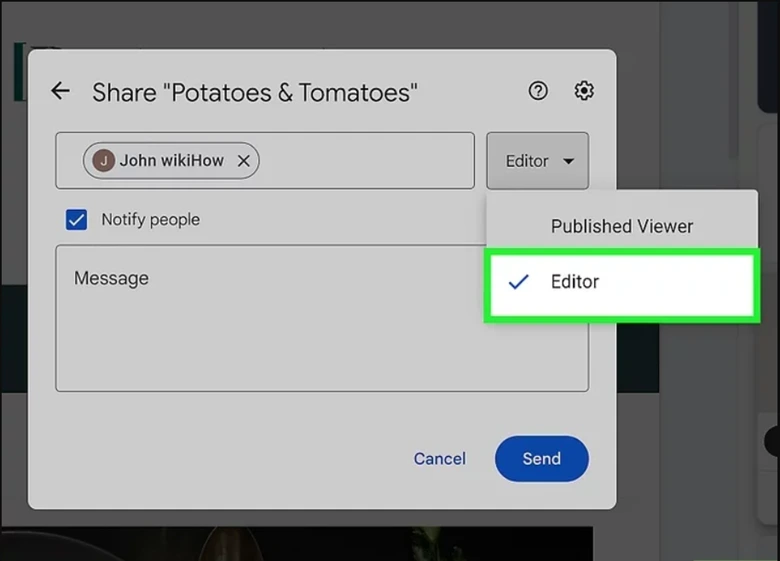
۹. پیشنمایش وبسایت (Preview):
- در هر زمان، میتوانید روی دکمه Preview (نمادی شبیه لپتاپ و موبایل) در بالای ویرایشگر کلیک کنید.
- این امر به شما امکان میدهد تا ظاهر سایت خود را در دستگاههای مختلف (دسکتاپ، تبلت، موبایل) قبل از انتشار بررسی کنید.
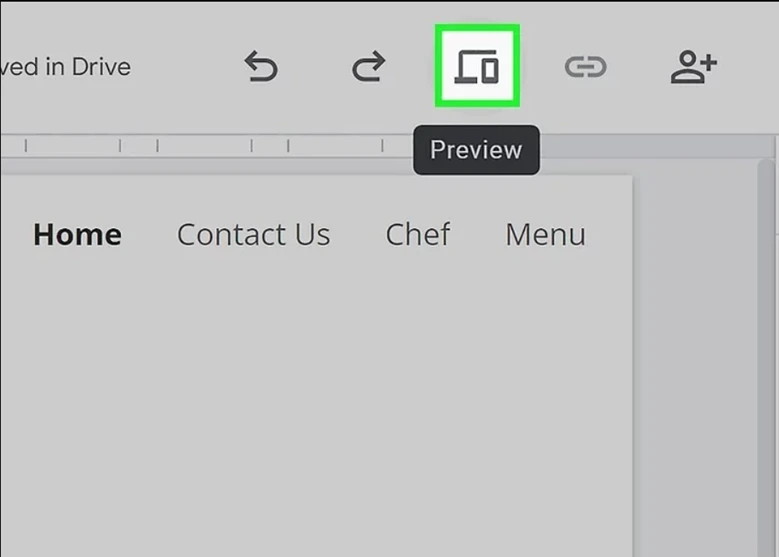
۱۰. انتشار وبسایت (Publish):
- در مرحله آخر ساخت سایت رایگان در گوگل پس از بررسی نهایی، روی دکمه Publish در بالای سمت راست ویرایشگر کلیک کنید.
- در این مرحله، میتوانید آدرس وب (Web address) سفارشی برای سایت خود انتخاب کنید.
- آدرس پیشفرض شما sites.google.com/view/yourpreferredname خواهد بود.
- بهعلاوه، میتوانید تنظیمات دسترسی (accessibility settings) را مشخص کنید که چه کسی میتواند سایت شما را ببیند (عمومی، محدود یا افراد خاص).
- هر بار که تغییری در سایت خود ایجاد میکنید، باید دوباره روی Publish کلیک کنید تا تغییرات اعمال شوند.
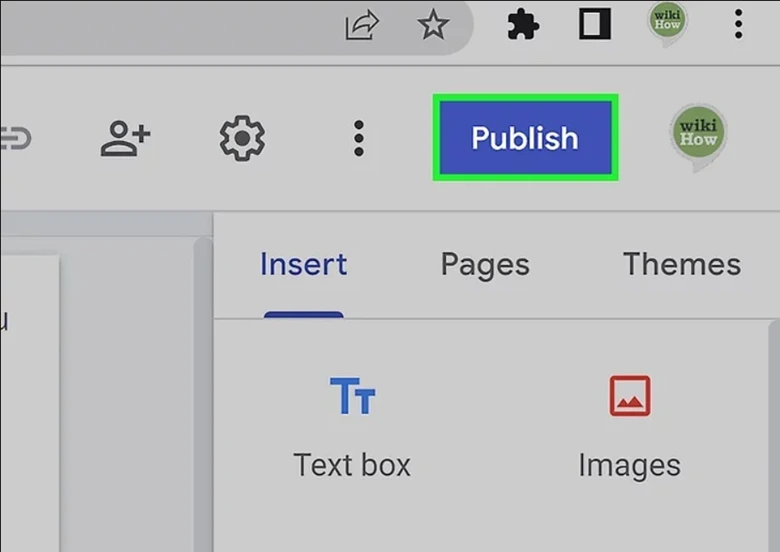
۱۱. اتصال دامنه سفارشی (Custom Domain)
- شما میتوانید یک نام دامنه سفارشی مانندyourwebsite.com را به سایت گوگل سایتس خود متصل کنید.
- برای این کار باید دامنه را از یک ثبتکننده دامنه خریداری کنید.
- گوگل سایتس شما را از طریق فرایند تایید مالکیت و تنظیمات DNS راهنمایی میکند.
۱۲. سئو و آنالیتیکس
- گوگل سایتس از قابلیتهای پایه SEO مانند عنوان سایت، عنوان صفحه، تگهای Heading و تگهای Alt تصاویر پشتیبانی میکند.
- میتوانید سایت خود را به گوگل آنالیتیکس و گوگل سرچ کنسول متصل کنید تا عملکرد وبسایت خود را رصد کنید و بهینه سازی کنید.
۱۳. اضافه کردن لوگو و فاویکون
- میتوانید یک لوگو برای وبسایت خود آپلود کنید که در منوی اصلی نمایش داده شود.
- میتوانید یک فاویکون، که یک تصویر کوچک در تب مرورگر است، برای سایت خود اضافه کنید.
۱۴. افزودن فوتر و بنر اطلاعیه
- میتوانید یک فوتر اضافه کنید که در تمام صفحات وبسایت شما نمایش داده شود. فوتر اغلب شامل اطلاعات کپیرایت، لینکهای تماس یا لینکهای شبکههای اجتماعی است.
- میتوانید یک بنر اطلاعیه را در بالای سایت فعال کنید تا پیامهای مهم را نمایش دهید.
- با دنبال کردن این مراحل میتوانید بهسرعت و به آسانی، ساخت سایت با گوگل با Google Sites را تجربه کنید.
مقایسه سایت ساز سرورپارس و سایت ساز گوگل
اگر قصد ساخت وبسایت حرفهای برای راهاندازی کسبوکارتان دارید، سایت سازهای رایگان مثل سایت ساز گوگل برای شما کارایی ندارند. برای ساخت سایت فروشگاهی میتوانید از فروشگاه ساز و سایت ساز فوری و ارزان پارس هاست استفاده کنید و با هزینهای کاملا اقتصادی، فروشگاه اینترنتی خود را با استفاده از قالبهای آماده و بدون نیاز به دانش کدنویسی تحویل بگیرید.
در این جدول، بهصورت خلاصه دو نمونه از ساخت سایت با سرورپارس (یک سرویس ایرانی) و ساخت سایت با گوگل سایت ( یک سرویس خارجی) را با هم مقایسه کردهایم. این مقایسه به شما کمک میکند تا براساس نیاز، سطح امکانات و اولویتها، بهترین گزینه را برای راهاندازی وبسایت خود انتخاب کنید.
| سایت ساز سرورپارس | سایت ساز گوگل |
| رایگان | رایگان |
| امکان ارتقا | – |
| امکان سفارشی سازی | امکان سفارشی سازی |
| نیاز به دامنه و هاست رایگان | عدم نیاز به هاست و دامنه |
| امکان ایجاد منو و زیر منو | – |
| پشتیبانی از زبان و فونت های فارسی | – |
| امکان ثبت نام کاربران | – |
| امکان آپلود فایل و.. | – |
| امکان راه اندازی فروشگاه اینترنتی | – |
چرا Google Sites انتخاب خوبی برای سایتهای حرفهای نیست؟
با اینکه ساخت سایت در گوگل ساده و رایگان است، اما امکانات محدود، نبود کنترل بر سئو، طراحی ساده و ضعف در گسترشپذیری باعث میشود برای ساخت یک وبسایت حرفهای، انتخاب مناسبی نباشد. اگر بهدنبال سایتی هستید که در نتایج جستجو دیده شود، طراحی پیشرفتهتری داشته باشد و قابلیت توسعه و ارتقا در آینده را داشته باشد، بهتر است از سایتسازهای حرفهای استفاده کنید که دقیقا برای این نیازها طراحی شدهاند. سایت ساز پارس هاست از جمله سایتسازهای حرفهای است که برای این منظور میتوانید از آن استفاده کنید.
سوالات متداول
۱. آیا طراحی سایت با Google Sites واقعا رایگان است؟
بله، استفاده از Google Sites کاملا رایگان است و برای ساخت، میزبانی و مدیریت سایت نیازی به پرداخت هزینه نیست، مگر اینکه بخواهید دامنه سفارشی داشته باشید.
۲. برای استفاده از سایتساز گوگل به چه چیزی نیاز دارم؟
فقط یک حساب گوگل یا جیمیل کافی است تا بتوانید وارد Google Sites شوید و سایت خود را طراحی و منتشر کنید.
۳. آیا میتوانم دامنه اختصاصی برای سایت گوگل خودم داشته باشم؟
بله، میتوانید با خرید یک دامنه دلخواه از شرکتهای ثبت دامنه، آن را به سایت ساختهشده در Google Sites متصل کنید.
۴. آیا طراحی سایت با گوگل نیاز به دانش برنامهنویسی دارد؟
خیر، Google Sites برای همه کاربران، بدون تجربه فنی، طراحی شدهاست و به هیچگونه دانش کدنویسی نیاز ندارد.
۵. آیا وبسایتهایی که با Google Sites ساخته میشوند، روی موبایل هم درست نمایش داده میشوند؟
بله، سایتهای طراحیشده با Google Sites بهصورت خودکار واکنشگرا یا ریسپانسیو هستند و در موبایل، تبلت و دسکتاپ بهدرستی نمایش داده میشوند.
۶. طراحی سایت با گوگل بیشتر مناسب چه افرادی است؟
ابزار Google Sites برای افرادی که قصد ساخت سایت شخصی ساده، وبلاگ و نمونه کار را دارند، انتخابی مناسب است.
arshia
۲۰۲۲-۰۲-۰۱ ۱۴:۲۶:۰۰
ساخت سایت رایگان با پسوند com در گوگل و لینک دادن به سایت اصلی، میتونه به سئو کمک کنه؟
قره گزلو
۲۰۲۲-۰۲-۰۷ ۱۶:۲۶:۴۰
سلام دوست عزیز در صورتی که سایت رایگانی که ایجاد می کنید، محتوای ارزشمندی داشته باشه و فاکتورهای سئو رو رعایت کرده باشید و رتبه کسب کرده باشه، بله میتونه از نظر بک لینک تاثیر خوبی روی سایت شما داشته باشه.
یلدا سلطان زاده
۲۰۲۲-۰۲-۰۱ ۱۴:۲۸:۴۹
ممنون بابت مقاله تون. آموزش ساخت سایت در سرویس سایتهای گوگل google sites ، کاربردی بود برامون ولی خب خیل امکانات زیادی نداره. بنظرم ادم وبلاگ بسازه بهتره تا این
زند
۲۰۲۲-۰۲-۰۲ ۰۸:۴۸:۱۸
با سلام و احترام دوست عزیز سرورپارسی ازینکه تجربه خودتان را با ما در میان گذاشتید؛ سپاس گذاریم
Mina
۲۰۲۲-۰۶-۱۲ ۲۳:۲۹:۴۹
سلام وقت بخیر. میشه اول با گوگل سایت آدرس سایت بسازم و بعدا این آدرس رو منتقل کنم به سایت ساز دیگه ای؟
قره گزلو
۲۰۲۲-۰۶-۱۳ ۰۹:۴۵:۳۳
سلام دوست عزیز نه این امکان وجود نداره. سایتی که با گوگل سایت بسازید فقط برای نمایش اطلاعات به افراد محدود از طریق لینک کاربرد داره. مثلا میتونید رزومه آنلاین بسازید اونجا. اما اگر میخواید یک سایت حرفه ای داشته باشید، پیشنهاد می کنم از <a href="https://pars.host/sitebuilder/" target="_blank" rel="noopener">سایت ساز سرورپارس</a> استفاده کنید.
Mina
۲۰۲۲-۰۶-۱۳ ۲۱:۴۲:۳۸
تشکررر
قره گزلو
۲۰۲۲-۰۶-۱۴ ۰۹:۴۹:۴۹
خواهششش :)))





۸